ip地址冲突,小编教你怎么解决ip地址有冲突
- 分类:Win7 教程 回答于: 2018年06月16日 12:36:02
小编我掐指一算,算出今日会有小伙伴来光临我这儿,来这儿的原因我自然也是知道的。所以为了能够好好的接待到来的小伙伴们,我早已在文章下面准备好各位小伙伴需要的解决ip地址有冲突的方法。所以小伙伴们赶紧去找找吧~~
有的时候我们在使用电脑操作,会突然出现说ip地址发生了冲突的相关提示,那么这时候我们要怎么解决呢?今天小编就来告诉你们当遇到ip地址出现冲突的时候,应该怎么解决。但是小伙伴们,你们答应我要耐心的看下去哟~
首先,点桌面右下角的网络连接图标,再点击“打开网络和共享中心”。

ip地址发生冲突图-1
接着点击左侧的“更改适配器设置”。然后右键点击“本地连接”,再选择“属性”。
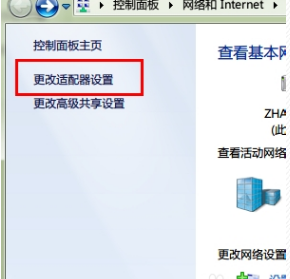
ip地址冲突图-2
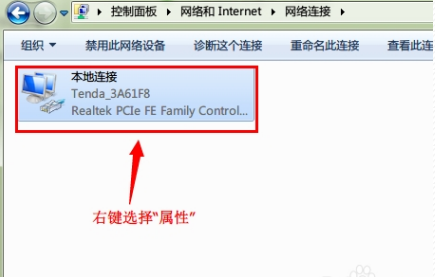
ip地址冲突图-3
然后在弹出本地连接属性的窗口里,双击“此连接使用下列项目”列表中的“Internet 协议版本4(TCP/IPv4)”。
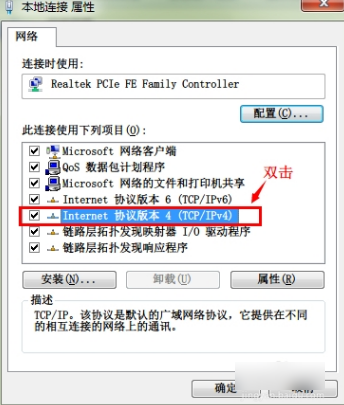
ip地址冲突图-4
最后在弹出“Internet 协议版本4(TCP/IPv4)”的窗口里,勾选“使用下面的 IP 地址”。然后在“IP 地址”文本框中为本机分配 IP 地址。填好后,将鼠标光标定位到“子网掩码”文本框,系统将自动填充子网掩码。在“默认网关”中输入网关地址,也就是路由器的地址。然后点击“确定”即可大功告成~
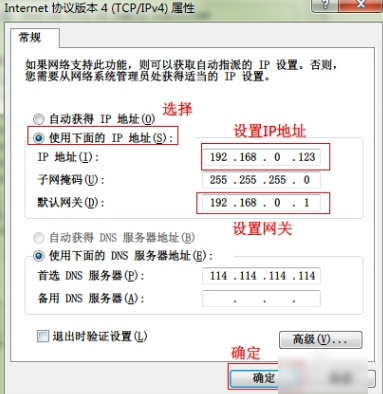
ip地址发生冲突图-5
 有用
26
有用
26


 小白系统
小白系统


 1000
1000 1000
1000 1000
1000 1000
1000 1000
1000 1000
1000 1000
1000 1000
1000 1000
1000 1000
1000猜您喜欢
- win7和win11双系统-小白系统教程..2022/01/13
- 麦咖啡杀毒软件,小编教你迈克菲杀毒软..2017/12/20
- 笔记本win7无线网络无法连接的解决方..2024/03/16
- win7电脑开机蓝屏修复方法2024/01/10
- windows7旗舰版产品密钥2022/12/04
- win7系统重装后怎么连接网络..2022/07/25
相关推荐
- win7系统重装后没有声音2022/06/29
- win7光盘安装教程的详细介绍..2021/09/17
- 笔记本键盘错乱,小编教你笔记本键盘按..2018/01/09
- 盗版win7升级win10教程详解2022/06/05
- win7纯净版系统安装教程2023/11/02
- Win7共享文件夹:实现便捷文件共享与访..2023/11/29














 关注微信公众号
关注微信公众号



